J’ai déjà parlé de WordPress en explicant les différences de WordPress.org et Wordpress.com. Maintenant que vous êtes décidé à installer le gestionnaire de contenus WordPress.org pour administrer votre blogue / site, vient maintenant l’étape de l’installer (et le faire fonctionner). On va prendre en compte que vous avez déjà votre nom de domaine ainsi que votre hébergement web. (sinon, il y a 1and1 qui est bien et avec qui je suis !)
Première étape : Télécharger WordPress
Rendez vous sur WordPress.org et téléchargez la version la plus à jour dans votre langage (il est disponible en français aussi). Sachez que la langue de téléchargement est importante, car elle decidera du langage de certains outils sur votre site. Par exemple : les boutons de commentaires seront dans le langage choisi.
Deuxième étape : Le déposer sur le serveur
À l’aide d’outil de transfert de fichiers via le serveur FTP (FileZilla en est un bien facilement utilisable et gratuit, je vais l’utiliser pour les démonstrations), il va falloir déposer le dossier.
2.1 : Configurer FileZilla (ou autre outil de transfert de fichiers)
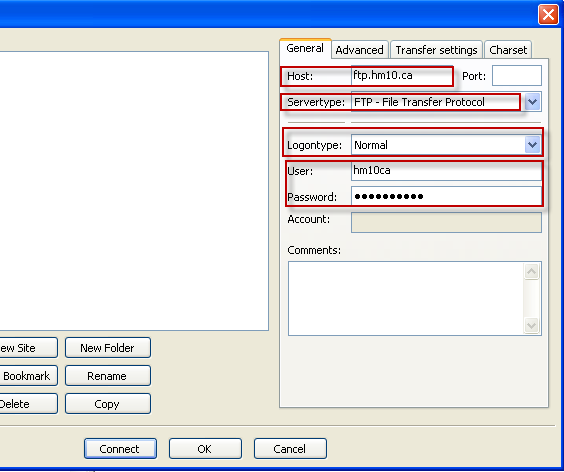
Voici l’écran affiché pour ajouter le serveur FTP (J’ai caché les sites que j’administre).
On clique sur New Site à gauche, ensuite on remplit les informations encadrés à droite (la plupart de ces informations se trouvent dans votre courriel de bienvenue de l’hébergeur web)
Quelques spécificités pour les choix :
- Servertypte : Prendre FTP
- Logontype : Prendre Normal OU prendre “Ask for Password” si vous désirez ne pas sauvegarder le mot de passe sur l’ordinateur
2.2 Déposer le contenu du dossier
Vous devez alors dézipper le fichier wordpress_2.9.2.zip dans un dossier. Le dossier à mettre sur le serveur est celui nommé “wordpress”. Afin d’avoir une adresse plus belle que “www.nomdedomaine.com/wordpress”, déposer l’INTÉRIEUR du dossier WordPress à la base de votre site.
Maintenant, c’est IMPORTANT : l’endroit où déposer le dossier. Cet endroit doit être mémoriser, car vous devrez l’atteindre plus tard. De plus, l’emplacement où vous devez le déposer variera selon votre hébergeur. Il se peut que ce soit directement sur le serveur ou dans un dossier “public_html” ou “www”.
Troisième étape : Configurer WordPress
Maintenant vient le temps d’adapter WordPress pour pouvoir l’utiliser. En premier lieu, rendez vous sur “www.nomdedomaine.com/dossierinstallé” par exemple, si j’avais installé le dossier wordpress sur la base de mon site, j’irais sur “www.nomdedomaine.com”.
Vous devriez arrivé sur une page de configuration. Ou plutôt une page qui dit que le fichier de configuration n’est pas présent avec une demande pour le faire. Cliquez “Créer le fichier de configuration”.
Wordpress vous indique ensuite ce que vous devez avoir sous la main :
- Le nom de la base de données
- Votre identifiant de base de données
- Votre mot de passe de base de données
- L’hôte de la base de données
- Le préfixe de table (si vous voulez installer plus d’un blog WordPress sur la même base de données)
C’est donc le temps d’aller chercher ces informations ! Pour se faire, il faut se rendre dans le panneau de contrôle de votre site (cPanel) !
cPanel ? Allez voir encore dans votre courriel de bienvenue, il devrait y avoir mention d’un cPanel.
Maintenant, allez dans votre outil de base de données et créez-en une nouvelle ! Gardez les informations reçues proches pour s’en servir après.
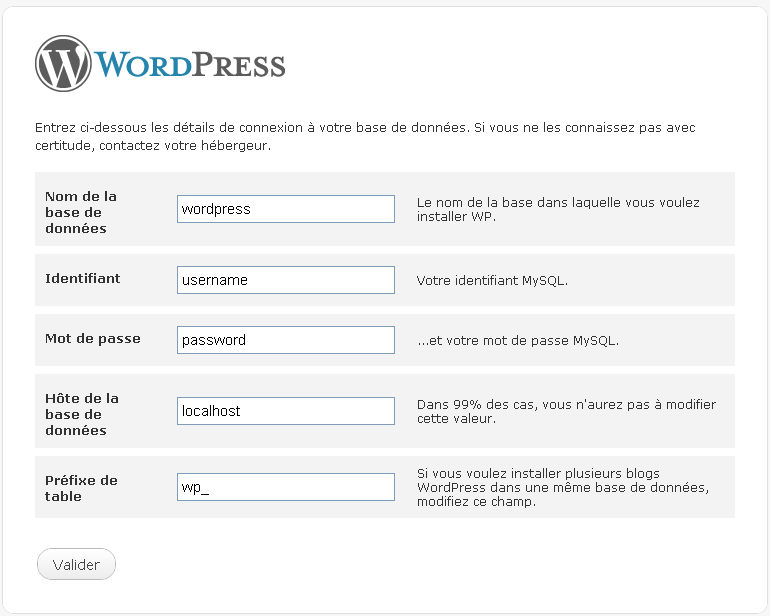
- Nom de la base de données : donné par l’hébergeur lors de la création
- Identifiant : donné par l’hébergeur lors de la création
- Mot de passe : choisi par vous lors de la création
- Hôte : bien qu’il est écrit 99%, j’ai souvent eu à changer cette information ! donné par l’hébergeur
- Préfixe de table : pas important pour l’instant.
Cliquez sur Valider (et croisez les doigts que tout marche)
Le nom du blogue pourra être changé après, ce n’est pas trop important pour l’instant.
Laissez la case cochée (vous voulez que Google regarde votre site !)
C’est fait, WordPress est installé !
C’est maintenant que le vrai plaisir commence… à suivre dans les autres articles ! Je tenterai de démystifier l’utilisation du gestionnaire de contenu WordPress pour les débutants du web.
C’était donc l’étape 2 de mon guide pour bien démarrer un blogue WordPress. Oui, j’ai décidé de créer un guide qui me sera utile lorsque quelqu’un aura des questions sur WordPress.

